wps word表格文字上下居中怎么弄
时间:2022-11-04 14:26:23作者:极光下载站人气:373
wps文档中可以无限量的编辑文字,也可以制作自己需要的表格,有的时候我们需要在文档中插入一个表格,然后在表格中输入自己需要的内容,但是在表格中输入的内容一般格式排版都不好看,因此我们需要重新给表格中的内容进行格式的设置,有的小伙伴想要设置文字上下居中,但是不知道怎么设置,一般设置表格的文字上下居中的话你可以通过选中表格右键点击之后,选择单元格对齐方式,选择垂直居中就可以了,下方是关于如何使用WPS word文档设置文字上下居中的具体操作方法,不清楚的小伙伴可以和小编一起来看看。
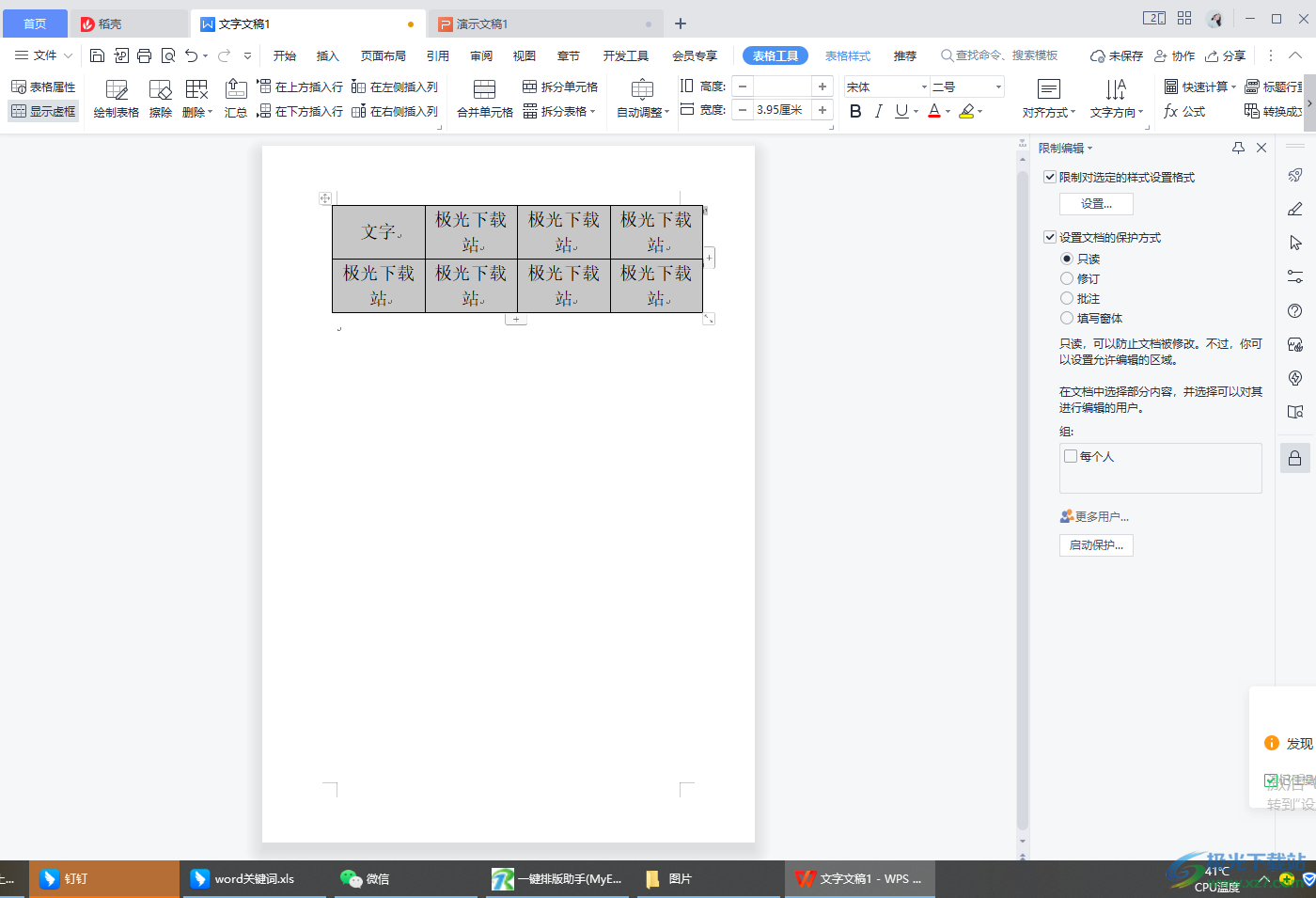
方法步骤
1.首先我们需要插入一个表格,在【插入】的窗口中,点击一下【表格】,然后选中自己需要插入的列数和行数,如图所示。
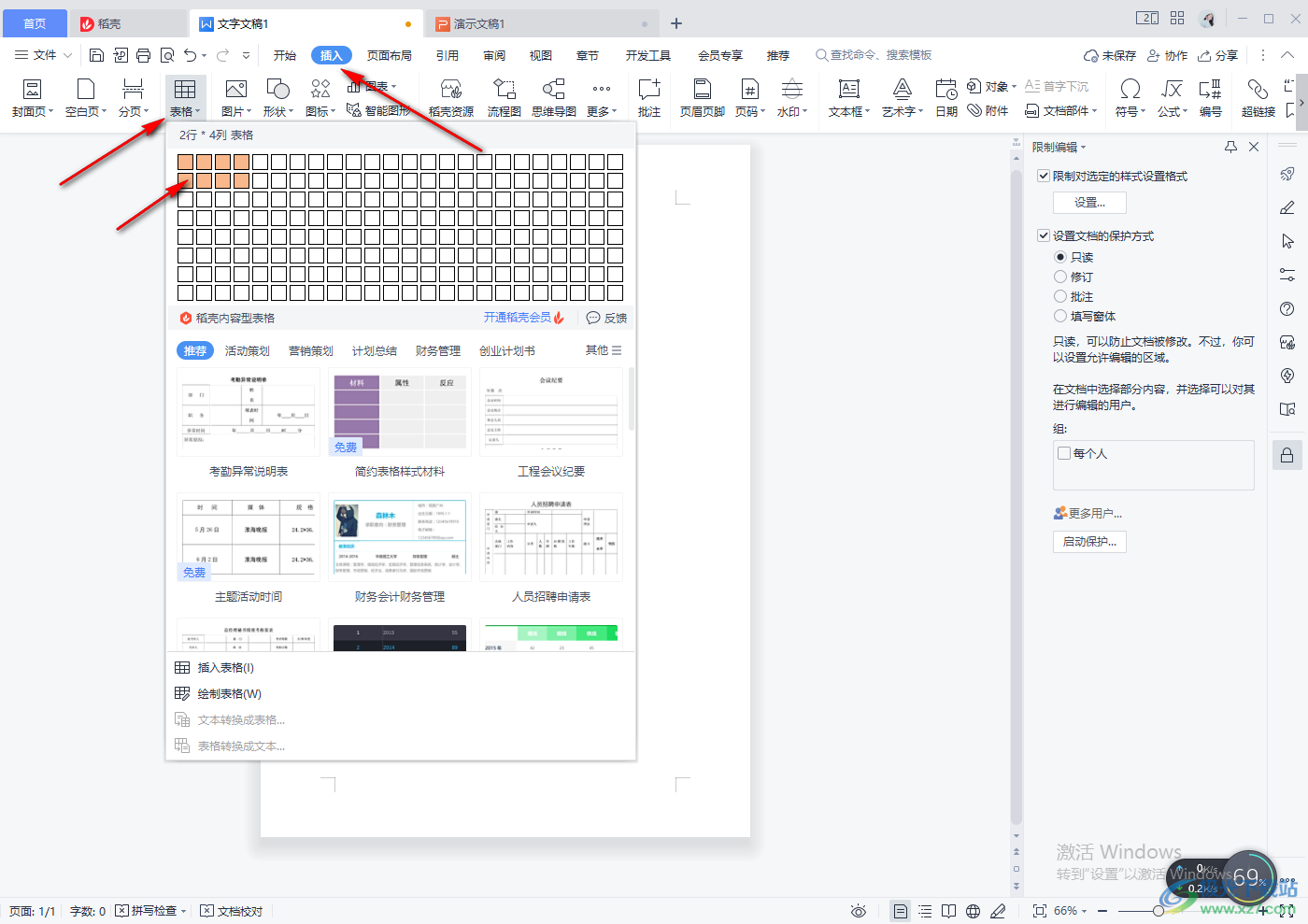
2.将表格插入之后,在表格中输入自己需要的内容,然后右键点击一下选择【单元格对齐方式】,如图所示。
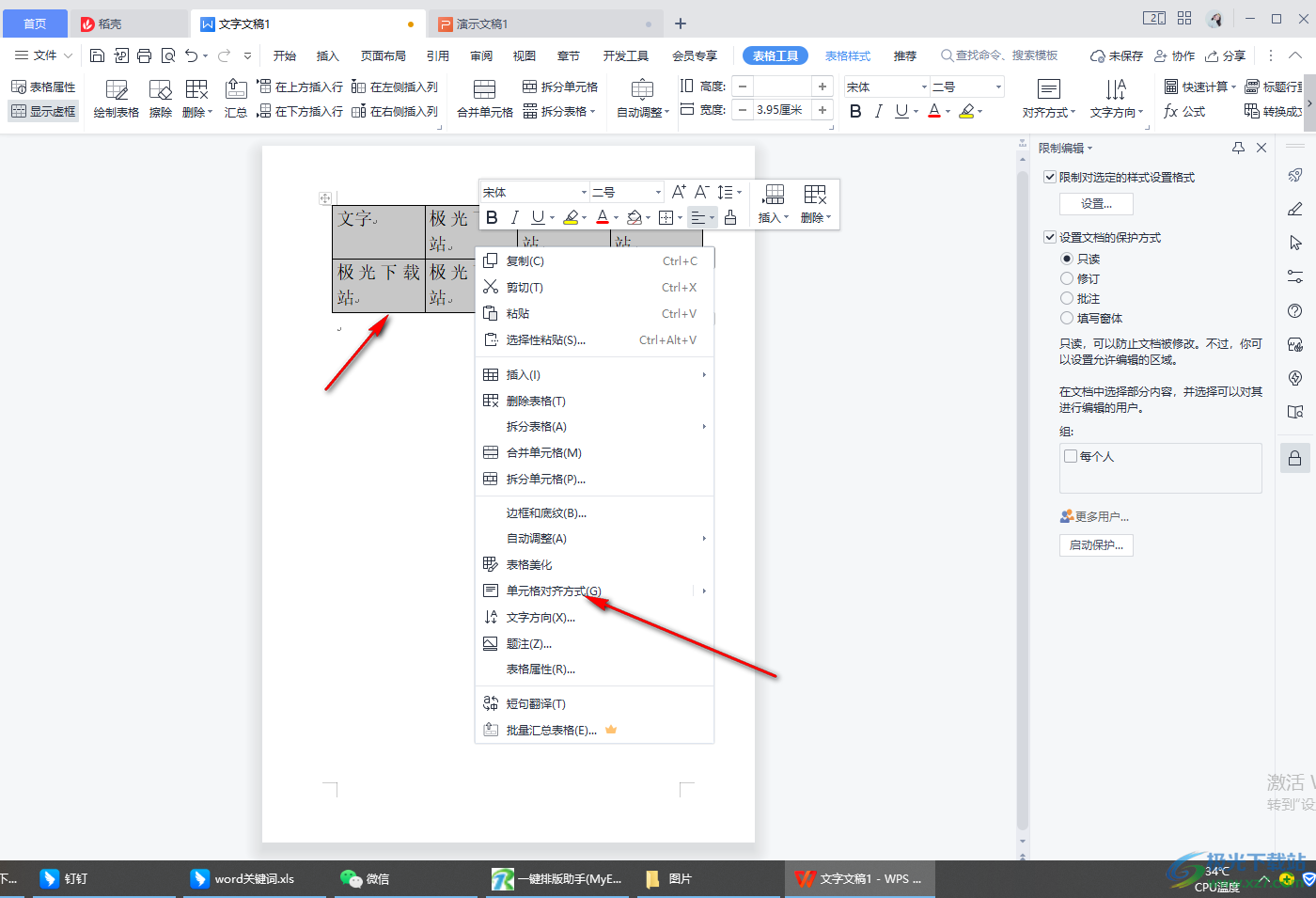
3.之后在复选项中用鼠标点击一下中间的那个图标,如图所示。
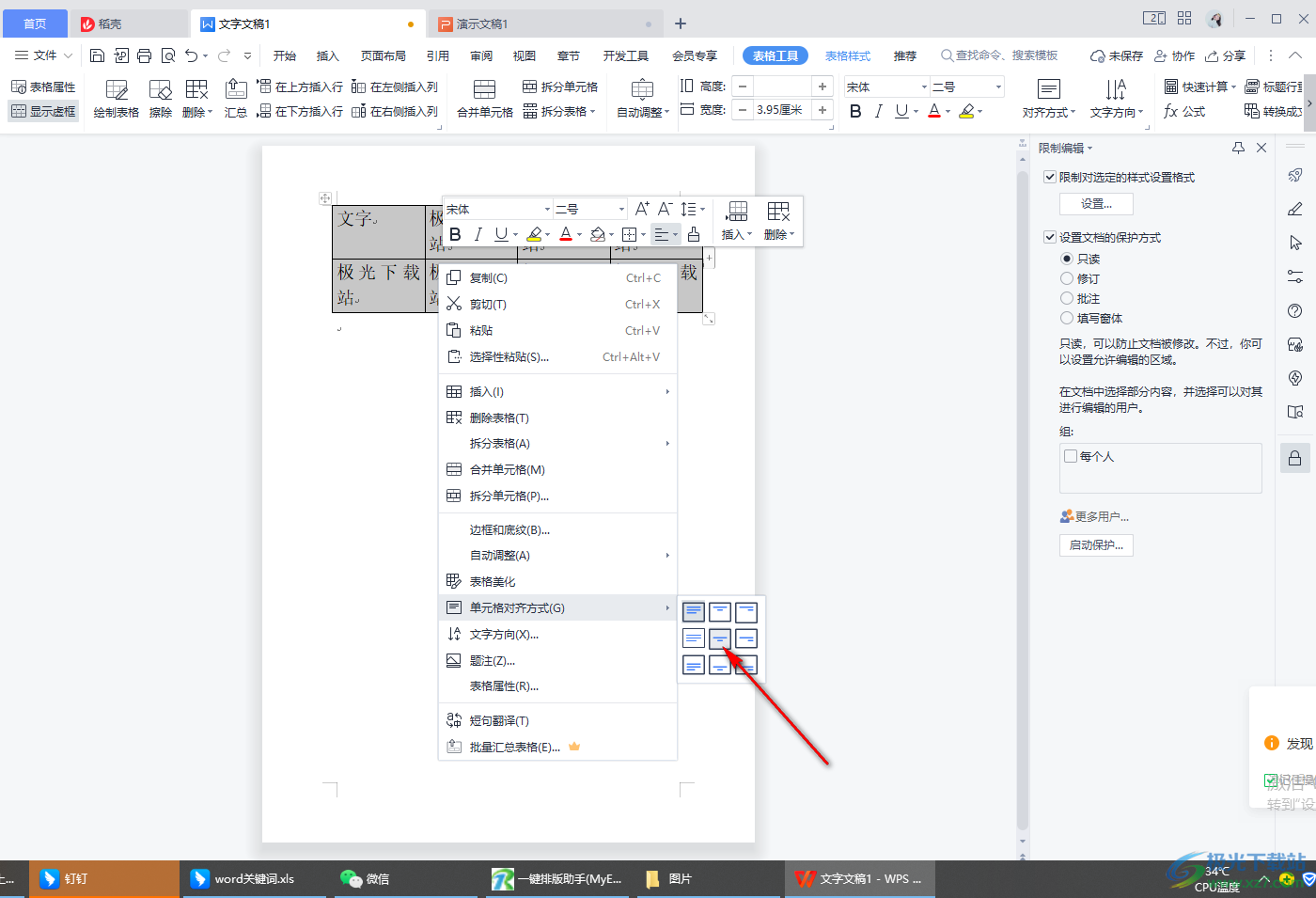
4.之后我们表格中的文字内容就会上下居中对齐了,如图所示。看起来也非常的整洁。
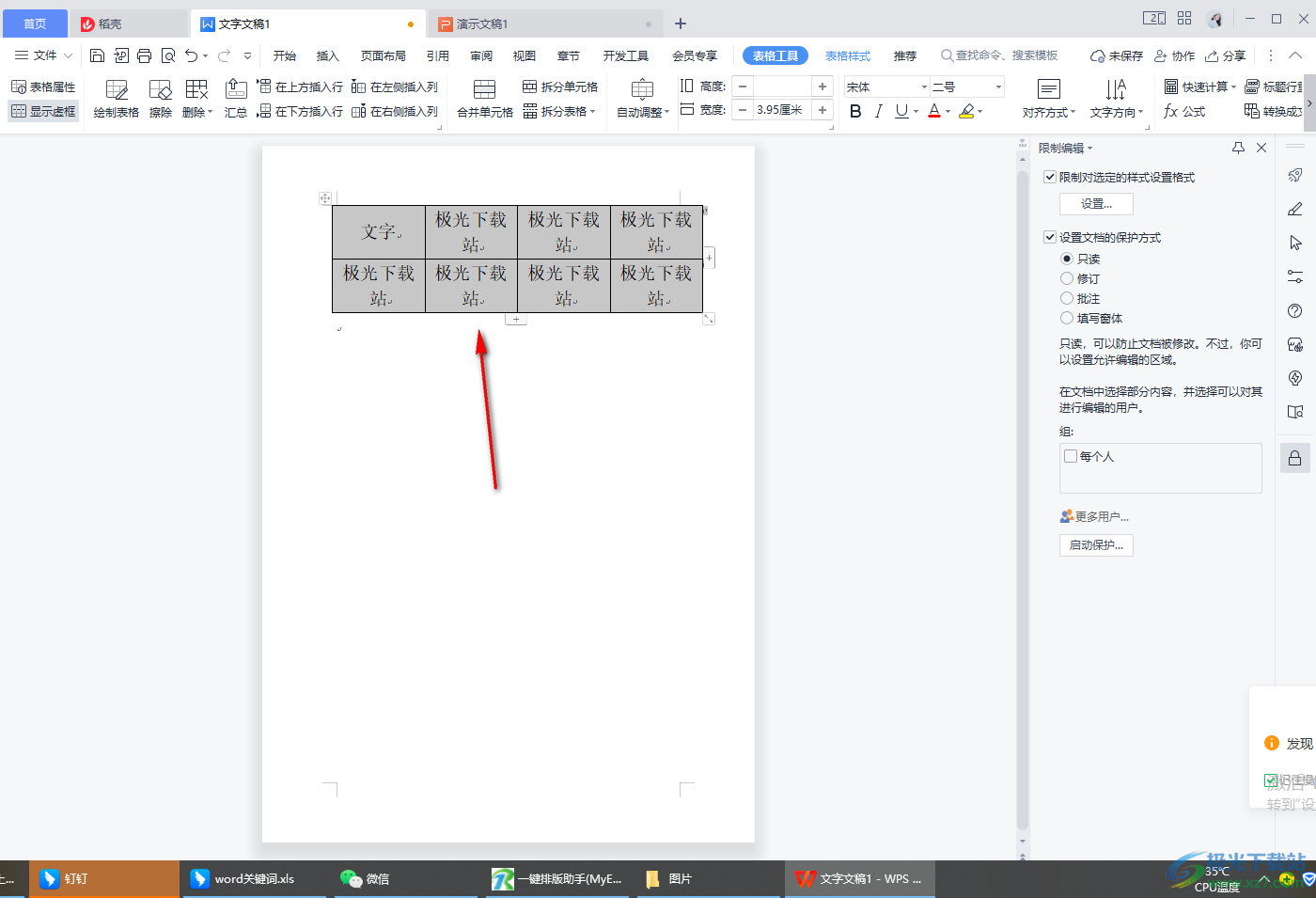
我们想要使用WPS word文档在表格中编辑文字的时候,需要将文字上下居中对齐,那么就可以通过上述的方法来操作一下,操作起来非常的方便和快速,快试试吧。

大小:240.07 MB版本:v12.1.0.18608环境:WinAll
- 进入下载
标签wps word表格文字上下居中怎么弄,wps
相关推荐
相关下载
热门阅览
- 1百度网盘分享密码暴力破解方法,怎么破解百度网盘加密链接
- 2keyshot6破解安装步骤-keyshot6破解安装教程
- 3apktool手机版使用教程-apktool使用方法
- 4mac版steam怎么设置中文 steam mac版设置中文教程
- 5抖音推荐怎么设置页面?抖音推荐界面重新设置教程
- 6电脑怎么开启VT 如何开启VT的详细教程!
- 7掌上英雄联盟怎么注销账号?掌上英雄联盟怎么退出登录
- 8rar文件怎么打开?如何打开rar格式文件
- 9掌上wegame怎么查别人战绩?掌上wegame怎么看别人英雄联盟战绩
- 10qq邮箱格式怎么写?qq邮箱格式是什么样的以及注册英文邮箱的方法
- 11怎么安装会声会影x7?会声会影x7安装教程
- 12Word文档中轻松实现两行对齐?word文档两行文字怎么对齐?
网友评论